Tech House verbindet nicht nur zwei Musikgenres, sondern auch die Menschen, die im Club das Tanzbein schwingen und an der entsprechenden Stelle die Hände in die Luft schmeißen. Zumindest dann, wenn wir beim Groove alles richtig gemacht haben. Tech House gehört nämlich zur elektronischen Tanzmusik, die seit jeher ausgesprochen groovelastig ist. In diesem ersten Teil des Tutorials beginnen wir daher mit der Programmierung des Drum-Grooves, mit dem wir die Crowd zum Tanzen bringen! Los geht’s!

Die Wahl der Sounds
Welche Sounds und Samples ihr benutzen solltet, hängt davon ab, welchen Klangcharakter bzw. Stil des Tech House ihr anstrebt. Soll es eher deep sein, passen oft Sounds, die rough und vintage klingen. Strebt ihr stattdessen einen progressiven Style an, dürfen es gerne technoide Drums sein. FL Studio kommt mit einer Soundsammlung, die uns passende Drum-Samples bietet. In diesem Tutorial bedienen wir uns der Standard-Library und wählen hauptsächlich Samples der legendären TR-909.
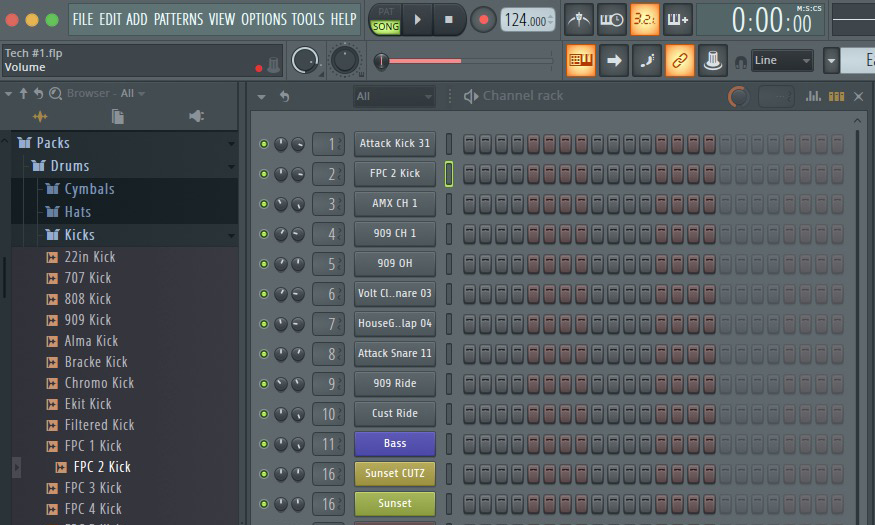
Mit „View -> Browser“ habt ihr Zugriff auf alle Samples, Sounds, Instrumente und Effekte, die ihr in FL Studio verwenden könnt. Wer nicht die serienmäßigen Klänge der DAW nutzen möchte, kann über „Options -> File Settings“ bzw. „Options -> Manage Plugins“ entsprechend die Pfade weiterer Samples oder Plugins zuweisen. Daraufhin habt ihr sie immer im Browser griffbereit und könnt sie bequem via Suchfunktion oder über die klassische Baumstruktur finden.
Egal, ob ihr fertige Samples oder virtuelle Instrumente nutzt: Das Material wird einfach via Drag-and-drop aus dem Browser ins Channel Rack gezogen, woraufhin FL Studio einen entsprechenden Kanal erstellt, in dem wir den Track bauen können. Bevor wir damit beginnen, solltet ihr aber noch das Tempo des Songs festlegen. Die meisten Tech-House-Songs bewegen sich im Bereich von 121 bis 128 BPM.
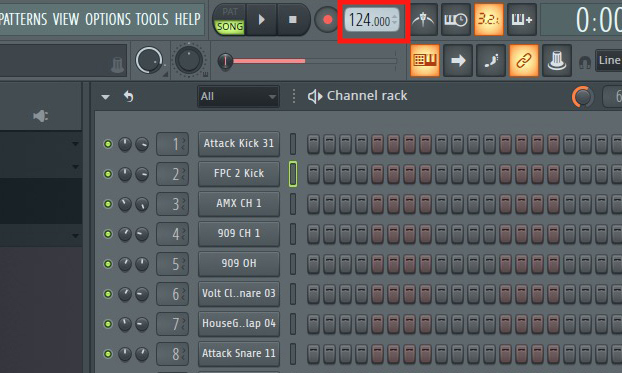
Wie im Techno, so im House …
… und ebenso auch im Tech House: Es geht nicht ohne eine „Four-to-da-Floor-Bassdrum“. Sie ist das Herzstück, die im Club den Rhythmus angibt, und marschiert im 4/4-Takt. Das bedeutet, dass ihr auf jeden Schlag eines Taktes eine Drum-Note setzt. Das Ganze programmieren wir bequem mit der Computermaus in FL Studios Step Sequencer, der sich direkt im Channel Rack befindet.
Mit einem Linksklick werden Steps hinzugefügt und mittels Rechtsklick wiederum gelöscht. Damit es noch schneller geht und ihr die Steps nicht selbst setzen müsst, könnt ihr sie in dem Fall sogar automatisch generieren lassen. Öffnet dazu via Rechtsklick auf den Soundslot (links neben den Steps) das Kontextmenü und wählt „Fill each four Steps“.
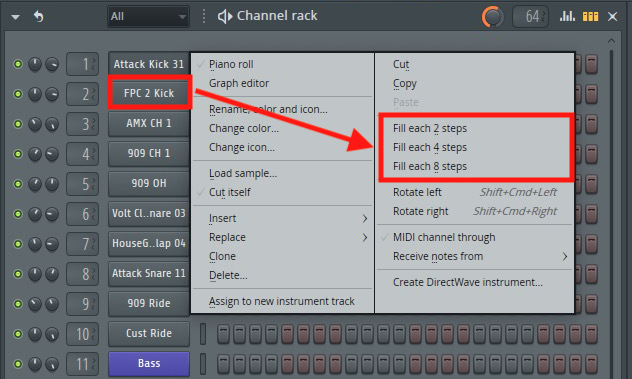
Weiter geht’s mit der Hi-Hat, die im Tech House typischerweise im Offbeat platziert wird. Also immer genau zwischen den Steps der Bassdrum. Snares und Claps könnt ihr auf jeden zweiten Bassdrum-Step setzen. Schon habt ihr das Grundmuster gebaut, das in so ziemlich jedem Tech-House-Track zu hören ist.
Alle weiteren Drums und Percussions, etwa Snaredrum, Shaker und Co., könnt ihr nach Belieben ergänzen und die Steps frei hinzufügen – erlaubt ist, was gefällt! Leitet jeden Channel-Rack-Kanal am besten gleich an einen eigenen Mixerkanal und benennt diesen entsprechend. So habt ihr eine bessere Übersicht und seid später im Mixing flexibler.
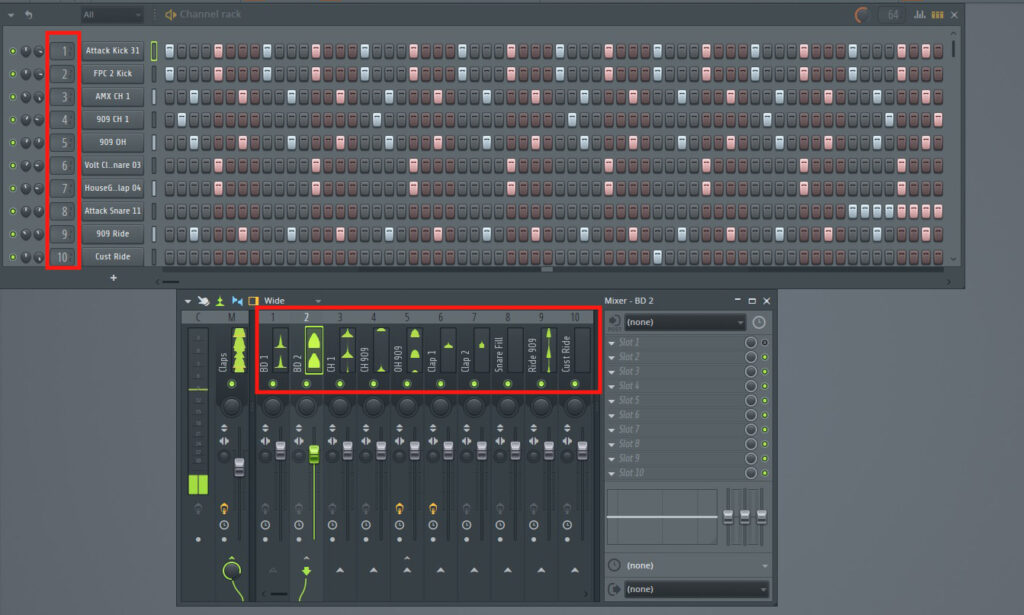
Lass den Beat grooven
Tech-House-Grooves besitzen meist viel „Swing“, wie man es auch im House oft vorfindet. Um dem programmierten Beat nun also ein wenig das statische, technoide Feeling zu nehmen, lassen wir ihn mit dem Swing-Parameter etwas mehr grooven – diesen findet ihr am oberen rechten Rand des Channel Racks.
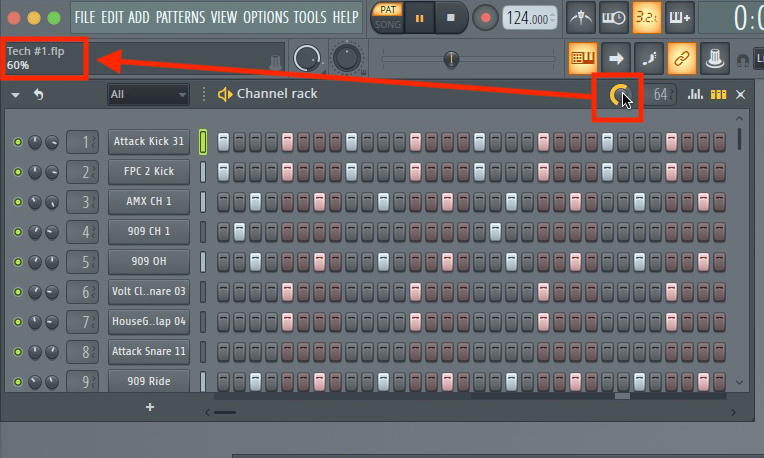
Werte zwischen 40 und 70 % führen meist zu stiltypischen Ergebnissen – stellt den Wert aber auch hier nach euren eigenen Klangvorstellungen ein. Übrigens: Parameterwerte werden in FL Studio, während ihr den Wert verändert, nicht direkt am Regler, sondern generell oben links in der Software angezeigt.
Sample-Editing
Bei der Nutzung von Samples solltet ihr euch bewusst sein, dass bei jedem Step im Sequencer eine kurze Audioaufnahme abgespielt wird. Standardmäßig läuft diese komplett einmal durch, was nur selten ohne eigenes Editing zum Tempo und Groove passt. Daher sorgen wir im Folgenden dafür, dass die Samples nicht einfach in ihrer „Rohfassung“ abgespielt werden, sondern sich besser in den Groove einbetten. Meist sind die Samples beispielsweise zu lang, sodass sie beim Ausklingen andere Instrumente oder sogar sich selbst überlagern.
Aus den vorangegangenen Klangbeispielen lässt sich sehr gut heraushören, dass beispielsweise die Hi-Hat noch ausklingt, während der nächste Step bereits abgespielt wird. In jeden Soundslot, in den ihr ein Sample platziert, wird automatisch auch ein Sampler (also ein Klangerzeuger) geladen, der das Sample dann abspielt. Um den Sampler zu öffnen, klickt ihr einfach auf den Soundslot, in dem sich das Sample befindet, das ihr bearbeiten wollt.
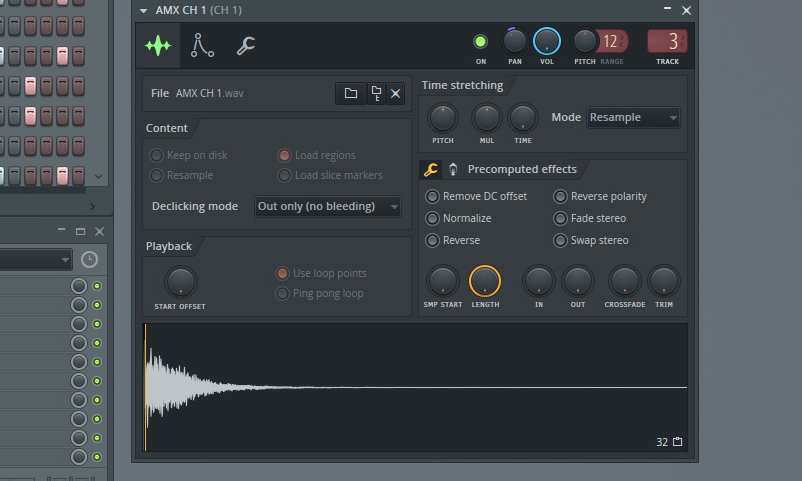
Im Sampler erhaltet ihr Zugriff auf viele praktische Editing-Parameter, mit denen ihr die Samples kreativ bearbeiten könnt. Im Hauptfenster des Samplers könnt ihr beispielsweise den Startpunkt der Samples, die Tonhöhe und die Abspielgeschwindigkeit ändern oder sie mit nur einem Klick auf „Reverse“ rückwärts abspielen. Letzteres bietet sich in Tech-House-Tracks an, um zum Beispiel Crashbecken, Claps oder FX-Samples wie mit einer Art „Ansaugeffekt“ abzuspielen.
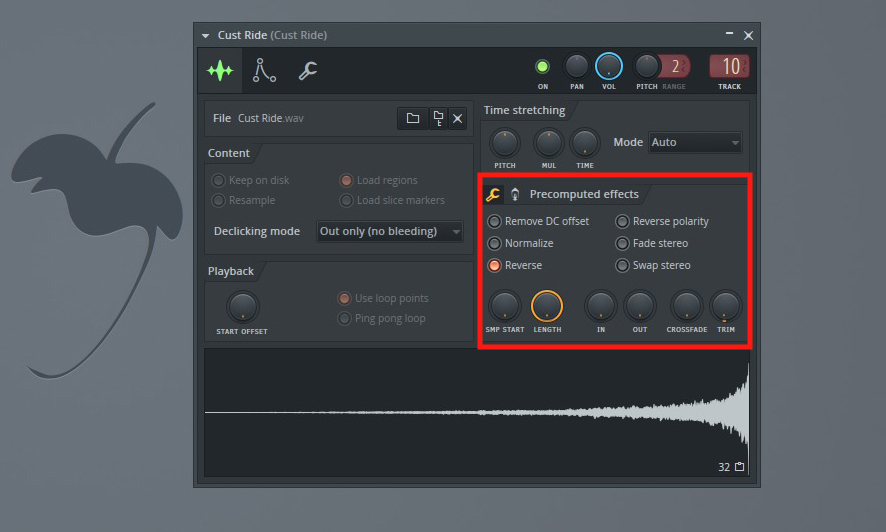
Unter den „Precomputed Effects“ befinden sich eine Handvoll Legacy-Effekte der ersten Fruity-Loops-Versionen, die Image Line seit FL Studio 20 wieder eingeführt hat. Hier können wir uns beispielsweise am Gain Boost bedienen. Er wärmt unsere Bassdrum ein wenig auf, indem er ihr eine ordentliche Portion Verzerrung verpasst. Alternativ könnt ihr natürlich auch ein Distortion-Plugin nutzen. Die Precomputed Effects haben jedoch den Vorteil, dass sie die Bearbeitungen direkt ins Audio miteinberechnen. So spart ihr Rechenleistung und habt dennoch einen amtlichen Verzerrer, der sich mit nur einem Regler einstellen lässt. Im folgenden Beispiel hört ihr zuerst das unbearbeitete Material und direkt im Anschluss die verzerrte Bassdrum mit aktiviertem Clip-Parameter und 5 % Gain.
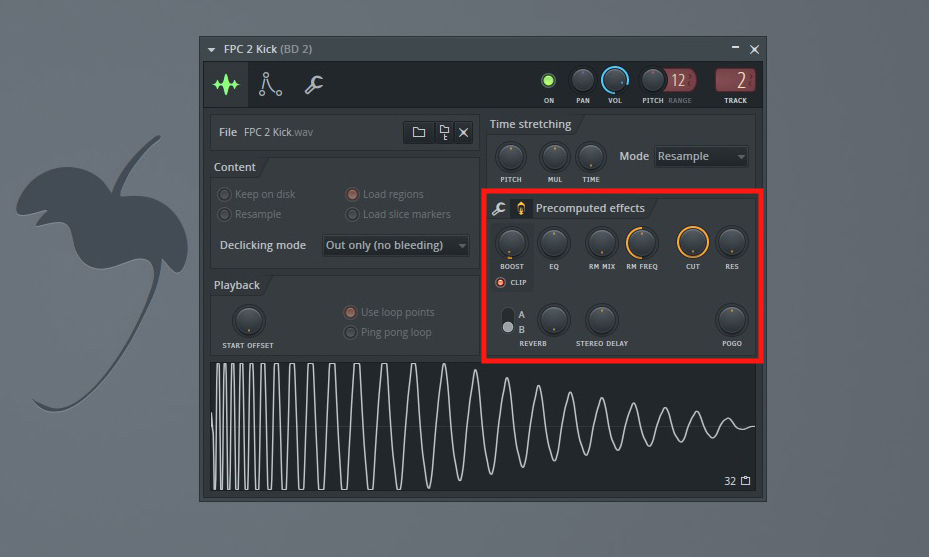
In den zusätzlichen Fenstern des Samplers findet ihr weitere Bedienelemente, mit denen ihr die Samples, wie zuvor erwähnt, noch präziser an euren Groove anpassen könnt. Mit den AHDSR-Hüllkurven könnt ihr den Verlauf von Lautstärke, Stereopanorama und Tonhöhe justieren. Nutzt die Volume-Hüllkurve, um die Attack-, Hold-, Decay-, Sustain- und Release-Parameter der Hi-Hats so zu verkürzen, dass sie klanglich abrupt enden bzw. sich in den Groove einbetten. Die Parameter-Settings variieren je nach Ausgangsmaterial. Auch weitere Drums, wie die Bassdrum und die Snaredrum, könnt ihr kürzer halten. Das macht den Groove insgesamt knackiger und definierter.

Sound-Layering
In vielen Musikgenres werden Sounds gelayert, sprich: geschichtet. Mehrere Klänge werden „übereinander“ gelegt, wodurch komplexere und einzigartige Multi-Layer-Sounds entstehen. Bisher ist unsere Bassdrum ja auf sich allein gestellt. Das werden wir nun ändern, indem wir eine zweite Bassdrum hinzufügen und somit einen volleren Klang erzielen.
Doch Vorsicht: Ein schlichtes Übereinanderlegen der Sounds reicht nicht aus und führt sehr wahrscheinlich zu einem undefinierten Mix. Daher werden die einzelnen Layer unterschiedlich gefiltert und einem eigenen Frequenzbereich zugewiesen. Die bisherige Bassdrum wird den „Bauch“ des Multi-Layer-Sounds bilden und das zweite Sample den Attack-Anteil, der für den Punch zuständig ist.
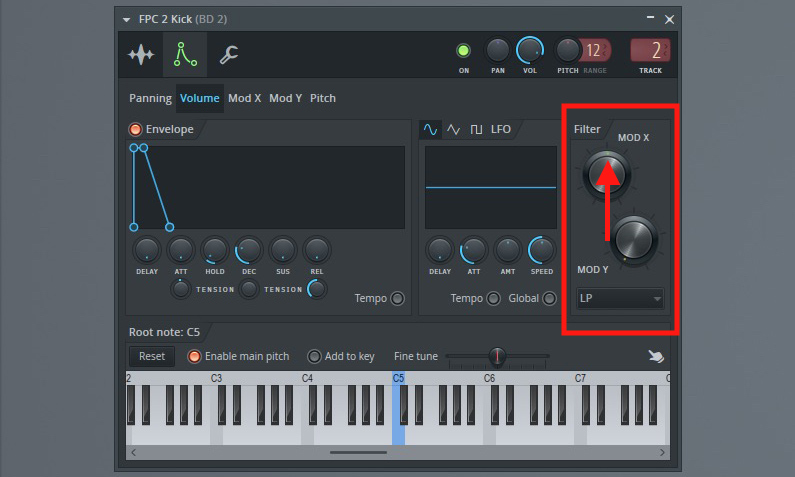
Dazu öffnen wir den Sampler der Bassdrum und entziehen ihr mit dem Low-Pass-Filter die Höhen (etwa 50 %), sodass nur noch ihr „Wumms“ zu hören ist. Als zweites Sample nehmen wir einen Drumsound, der „punchy“, also von sich aus knackig ist. Es muss sich dabei nicht mal um ein Bassdrum-Sample handeln. Ihr könnt dafür auch eine Snare, Clap, Hat oder anderes nehmen. Wichtig ist, dass die Steps der neuen Samples auch im selben Muster laufen. Ihr könnt die Steps auch via Rechtsklick auf den Soundslot kopieren und im neuen Sample einfügen.
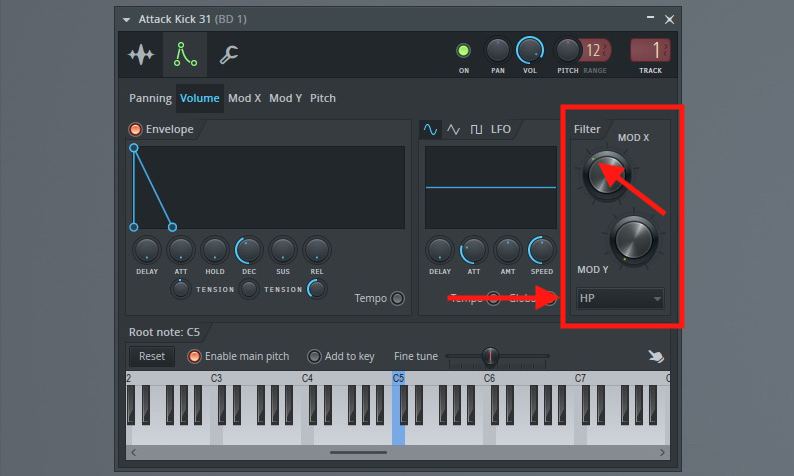
In dessen Sampler wählen wir diesmal im Filtermodul das Hi-Pass-Filter aus und entziehen dem Klang diesmal die tiefen Frequenzen (etwa 35 %). Mit den Hüllkurven könnt ihr das Sample ggf. noch kürzen. Zusammen ergibt sich daraus eine Bassdrum, die Bass in die Bude bringt und gleichzeitig knallt. In den folgenden Klangbeispielen hört ihr immer zuerst das Ausgangsmaterial und anschließend die bearbeitete Version. Natürlich könnt ihr auch andere Drums, Percussions oder weitere Klänge schichten – probiert es einfach mal aus!
Die Tech-House-Drums stehen. Jetzt fehlen unserem Track aber noch eine Bassline sowie Lead- und FX-Sounds, mit denen der stiltypische Groove komplett wird. Als nächstes schauen wir uns an, wie man stilltypische Vocal-Cuts einbaut. Auf geht’s zum zweiten Teil der Serie!






























